ZYGHT facilita la tarea de cargar una gran cantidad de usuarios que se registrarán en la plataforma. Siga estos sencillos pasos para hacerlo de manera eficiente.
Paso 1: Debemos ir a la siguiente ruta: Administración > Administrar Personas > Carga Masiva de usuarios.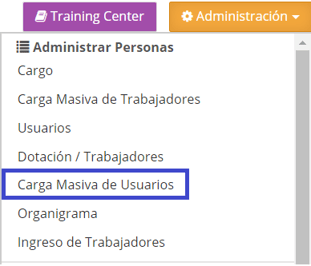
Paso 2: Ahora en esta nueva página debemos hacer clic en Descargar Plantilla para descargar el archivo que vamos a llenar con la información de los usuarios.

Paso 3: Ahora debemos abrir el archivo que se descargó, en este caso la plantilla siempre al inicio tiene por nombre plantilla_carga_
La primera hoja de la planilla será la información que llenaremos de los usuarios que vamos a crear, las otras hojas serán nuestra guía para hacer la carga de la información del usuario.
- Las columnas tendrán lo siguiente:
Nombre: Colocaremos el nombre completo del usuario.
RUT: Debemos colocar el RUT del usuario sin puntos y con guión.
Usuario: Aquí deberemos colocar el usuario con el que deseamos que ingrese a la instancia, en ZYGJT siempre se recomienda colocar el correo del usuario ya que el correo nunca se repite.
Correo electrónico: agregaremos el correo electrónico del usuario
Teléfono: Colocaremos el teléfono del trabajador
Nivel usuario: Debemos colocar el nivel que va a tener el usuario en la plataforma.
Perfil Auditor: Debemos agregar si es que este usuario va a ser auditor activo o desactivado.
Privilegios de Administrador: En este caso colocaremos si este usuario tendrá privilegios de administrador.
Cargo: en caso de necesitarlo colocaremos el cargo del usuario.
Empresa: Agregaremos la empresa a la que pertenece el usuario.
Turno: Debemos agregar el turno en el que trabajara el usuario. - En el archivo existen varias hojas te explicamos qué hace cada hoja:
- La primera es donde vamos hacer el registro de los trabajadores que es la hoja de Planilla de carga masiva
- La segunda hoja te indica el nivel de los usuarios que existe en ZYGHT. Si no sabes qué hacen los niveles de ZYGHT haciendo clic aquí podrás ver nuestro artículo de niveles de ZYGHT.
- La tercera hoja te indica si está activó o desactivado el perfil de auditor. Si no sabes qué hace el usuario con el perfil de auditor activo puedes hacer clic aquí y podrás ver nuestro articulo de que hace el perfil de auditor en ZYGHT.
- La cuarta hoja te indica si está activó o desactivado los privilegios de administrador.
- La quinta hoja te indica los Cargos que están registrado en el sistema. (Si no existe el cargo deberás crear en cargos de dotación como te indica este artículo solo debes hacer clic aquí para que te enrute al artículo, pero luego de crear el cargo debes descargar de nuevo la planilla)
- La sexta hora te indica las Empresas que están registradas para la carga de usuarios
- La séptima hoja te indica los turnos que están registrado en el sistema. - Para hacer la carga bien en las celdas del archivo solo colocaras la información de los ID y no el nombre de los registros, como en el siguiente ejemplo que te colocare la empresa
- Como te indiqué más arriba en la segunda hoja está la información de la empresa, buscaremos en esta opción y elegiré la opción que te marcó en la siguiente imagen:
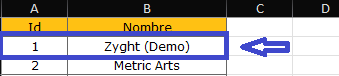
- Luego en la hoja uno que es la planilla de carga masiva colocare esta información, pero solo el ID de la empresa, como te muestro en la siguiente imagen:

- Así se debe hacer en todas las celdas que tienen un nombre como las hojas del archivo de Excel y guardar lo realizado en este planilla.
- Podrás cargar los usuarios como necesites.
Paso 4: Luego de que llenaste toda la información necesaria para esta carga vamos a ir a la misma pantalla donde descargamos el archivo de carga masiva y vamos hacer clic en Comenzar Carga y escogeremos el archivo que completamos para esta carga masiva.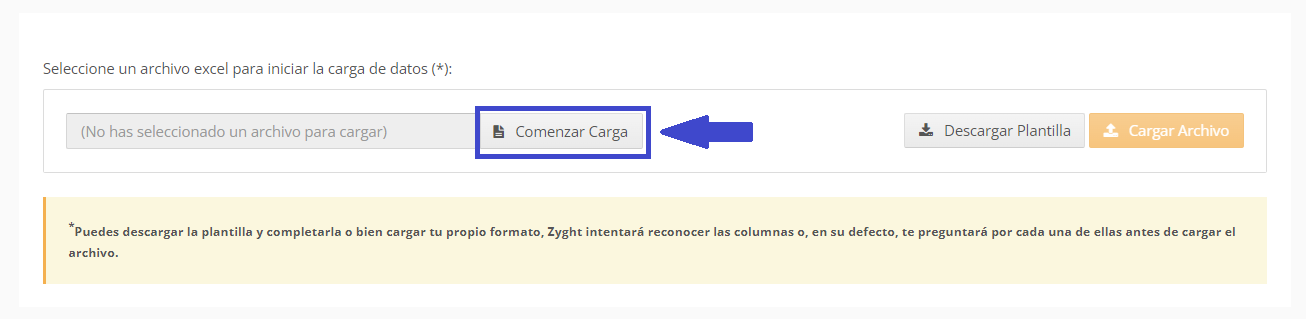
Paso 5: Luego de seleccionar el archivo vamos hacer clic en Cargar archivo.
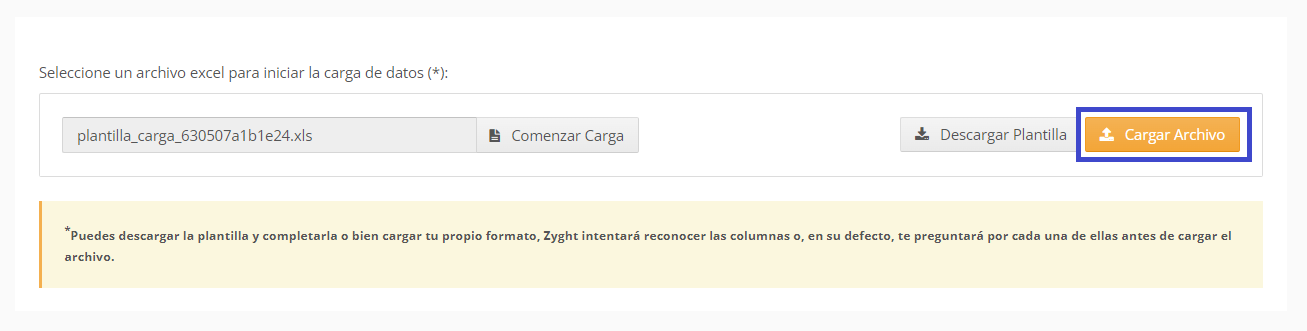
Paso 6: Luego el sistema realizará una carga en donde puedes ver lo que hiciste en el archivo de carga masiva, y deberás hacer clic en el botón verde de Comenzar.
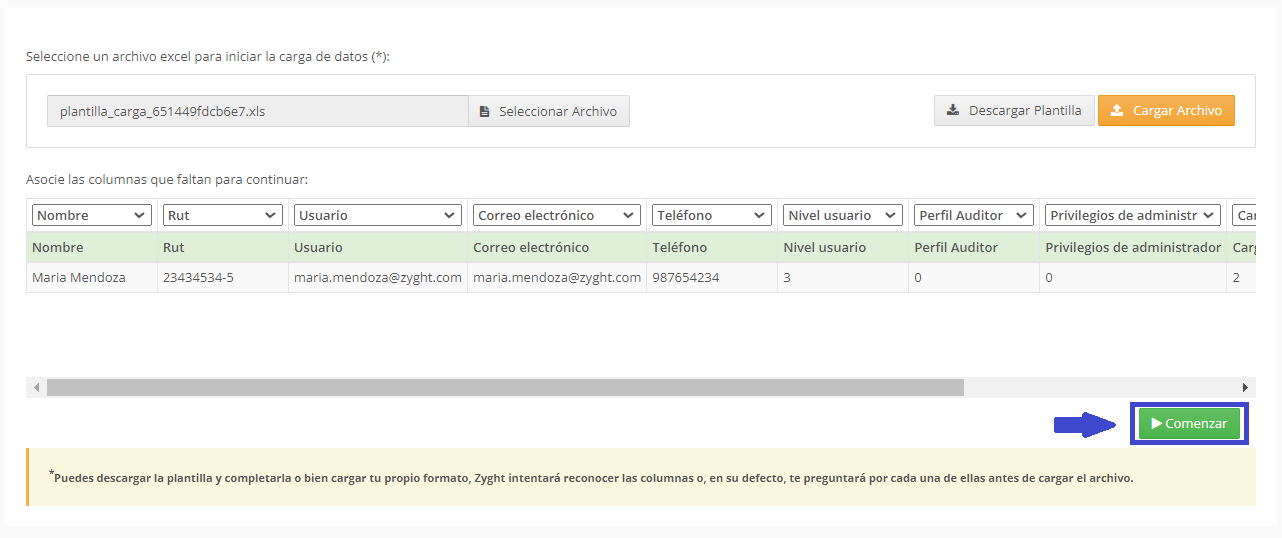
Paso 7: Luego el sistema arrojará el mensaje de que se realizó la carga, si existe algún error también le indicará en un mensaje como el siguiente y podrá descargar un archivo Excel con los errores: 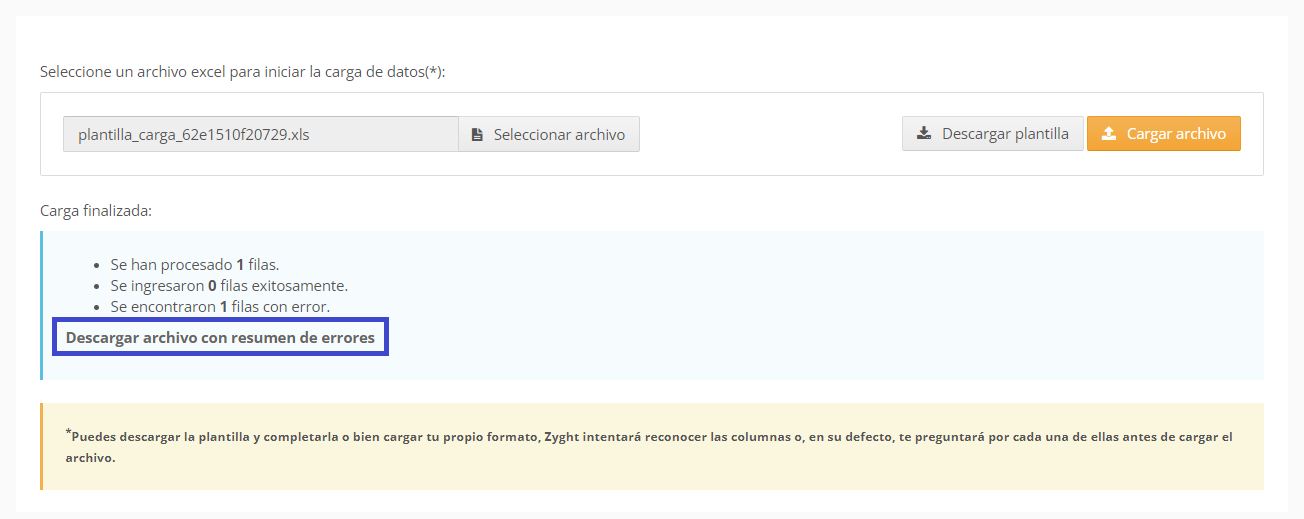
Pero si no existen errores el sistema te indicará el número de filas exitosas: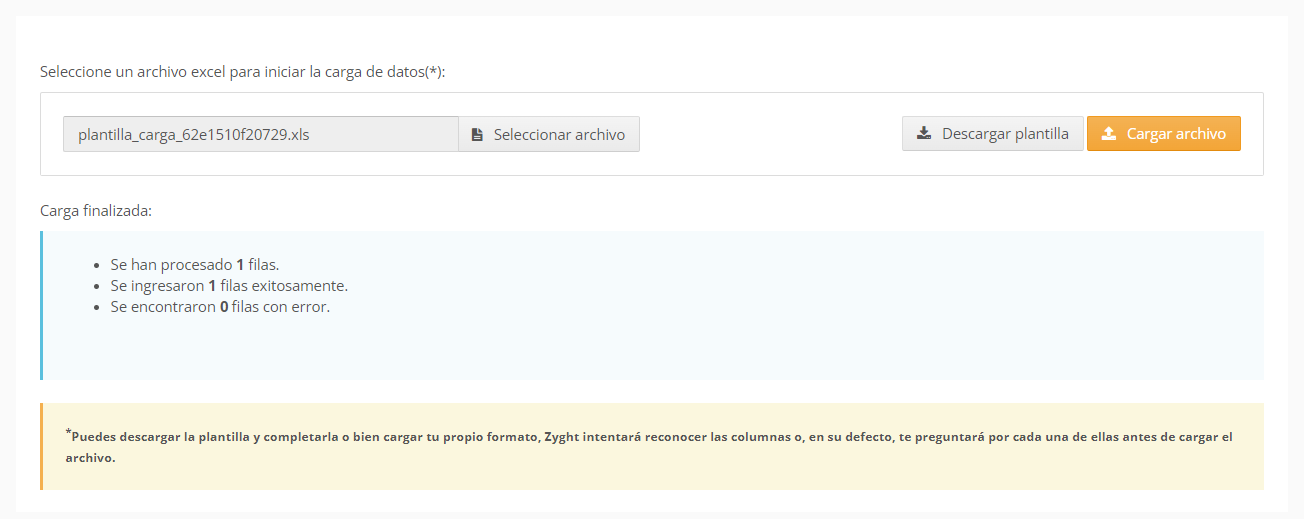
Paso 8: Luego solo debes ir al listado de usuarios para ver que estén creados.
De esta manera se realiza la carga masiva de activos.
Recuerda si te arroja error que no especifique o que no debería arrojar escribe a nuestro chat de mesa de ayuda o directo al correo de soporte con los detalles de lo que cargaste en el sistema.